Como ler o backup do WhatsApp do Google Drive no PC
Mesmo que com o WhatsApp seja possível fazer um backup dos chats para o Google Drive, mas com o backup criptografado de ponta a ponta você não poderá lê-lo no seu PC. Portanto, embora você possa acessar o backup no Google Drive. No entanto, você pode acessar o backup do WhatsApp restaurando os bate-papos para a mesma conta do WhatsApp.
No entanto, é possível acessar a opção WhatsApp nas configurações do Google Drive. Para isso, faça login, abra sua conta do Google Drive no seu PC e, no canto superior direito da tela, clique no ícone de engrenagem. Agora, vá para as Configurações e escolha “Gerenciar aplicativos”. Aqui, encontre o WhatsApp e percorra suas opções. Você é livre para excluir os dados do aplicativo daqui, se desejar.
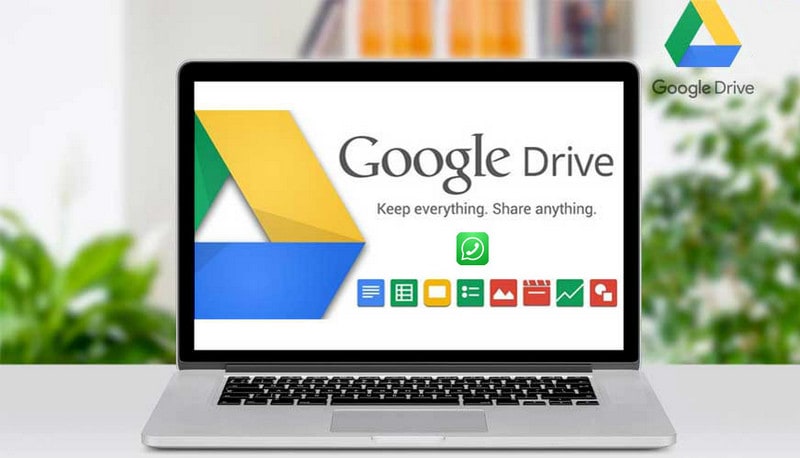
Perguntas e respostas: Como ler o backup do WhatsApp do Google drive no PC?
A resposta é “NÃO É POSSÍVEL”
Não é possível ler os backups do WhatsApp no Google Drive no PC, pois esses bate-papos são criptografados de ponta a ponta. Como resultado, o modo ideal para ler o backup do WhatsApp é restaurar o backup no seu dispositivo Android/iOS. Isso pode ser transferido para o seu computador. Essa atividade ajuda você a restaurar seu histórico de bate-papo, portanto, seus bate-papos estão seguros se você perder seu telefone ou mudar para outro dispositivo.
Parte 1. Como ler o backup do WhatsApp do Google Drive no telefone?
Agora sabemos que não há solução perfeita para ler o backup do WhatsApp do Google Drive no PC. No entanto, você ainda pode fazer um backup dos seus dados no Google Drive e restaurá-los posteriormente.
Uma coisa boa do WhatsApp é que o aplicativo faz backup automático de todas as suas mensagens e arquivos de mídia na memória do telefone diariamente. No entanto, você pode alterar as configurações do seu telefone para restaurar suas mensagens no Google Drive. Este método seria útil quando você deseja excluir o WhatsApp do seu telefone. Apenas certifique-se de fazer backup antes de desinstalar o aplicativo. Se você instalar o WhatsApp sem nenhum backup anterior do Google Drive, o WhatsApp restaurará automaticamente a partir do arquivo de backup local.
O Google Drive é extremamente benéfico quando, por qualquer motivo, você não tem outra opção a não ser desinstalar e reinstalar seu WhatsApp. As etapas abaixo ajudarão você a fazer backup com o Google Drive:
Passo 1. Abra o WhatsApp tocando em seu ícone.
Passo 2. No canto superior direito da tela, você encontrará três pontos verticais, toque neles.
Passo 3. Agora, vá em Configurações e escolha Bate-papos.
Passo 4. Toque em Backup de bate-papo e selecione Fazer backup no Google Drive. A partir daqui, escolha diariamente.
Passo 5. Toque na conta do Google apropriada.
Passo 6. Agora, toque em Fazer backup. Você pode alterar a frequência do backup automático a partir daqui e até incluir/excluir vídeos no backup de acordo com suas necessidades.
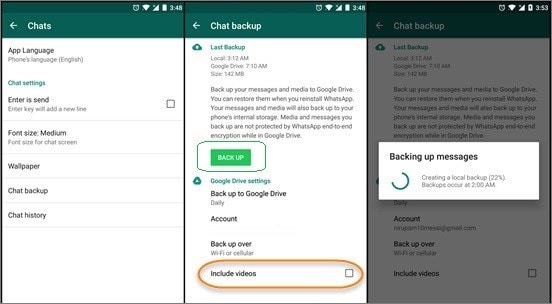
Agora, seus bate-papos serão restaurados para a conta do Google vinculada.
Depois disso, siga as etapas abaixo mencionadas para restaurar o backup do WhatsApp do Google Drive
Em pouco tempo, o WhatsApp detectará automaticamente a presença de um backup anterior. Basta clicar no botão “Restaurar” e manter uma conexão de internet estável, pois seus bate-papos serão restaurados no seu dispositivo.
Passo 1. Exclua e reinstale o WhatsApp no seu dispositivo Android.
Passo 2. Toque no WhatsApp para abri-lo. Faça login usando o mesmo número de telefone que você usou para vincular ao WhatsApp anteriormente para fazer o backup do Google.
Passo 3. O WhatsApp identificará automaticamente o backup. Toque em ‘Restaurar’ e seus bate-papos e mídia serão restaurados rapidamente.
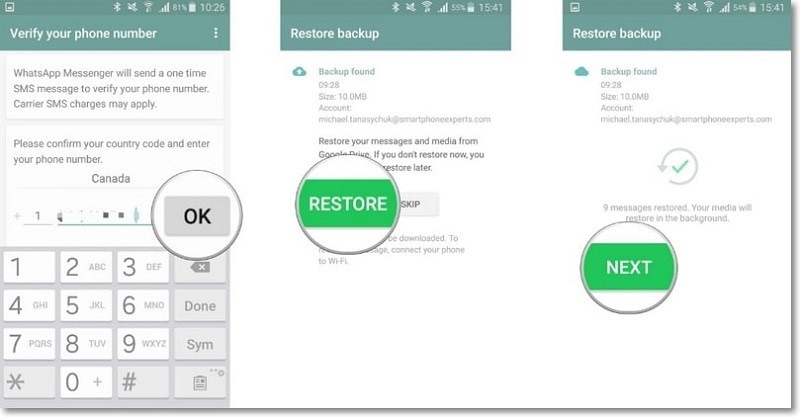
Agora, você poderá ler o WhatsApp Backup do Google Drive no telefone
Parte 2. Maneira Simples de Fazer Backup e Restaurar o WhatsApp no PC com DrFoneTool – Transferência do WhatsApp
DrFoneTool possibilita que você faça backup e restaure o WhatsApp no PC. Tudo o que você precisa fazer é seguir as etapas simples mencionadas abaixo –
Experimente de graça Experimente de graça
Passo 1. Antes de tudo, baixe e execute o software DrFoneTool no seu PC. Depois disso, conecte seu iPhone ao seu PC.
Passo 2. Agora, abra o software e clique em Transferência do WhatsApp.

Passo 3. Escolha o aplicativo WhatsApp e escolha a opção ‘Backup de mensagens do WhatsApp’

Depois que o iPhone for reconhecido, o processo de backup será iniciado diretamente. O processo de backup levará algum tempo e você precisa ser paciente. Após a conclusão de todo o processo, você receberá uma janela informando que o backup foi bem-sucedido. Agora, você pode ir para a opção ‘Visualizar’ e está livre para verificar o arquivo de backup.
Passo 1. Se houver mais de um arquivo de backup, você poderá escolher o arquivo de backup que deseja visualizar.
Passo 2. Então você verá todos os detalhes. Escolha qualquer item que deseja exportar para o seu computador ou restaure-o no seu dispositivo.

Conclusão
É fato que não se pode ler o backup do WhatsApp do google drive no pc diretamente; no entanto, softwares como o DrFoneTool podem resolver todos os seus problemas e permitir que você faça a transferência facilmente. Tudo o que você precisa fazer é seguir as etapas acima para ler o WhatsApp Backup do Google Drive no PC. É fato que nem sempre é conveniente manter seus dados no telefone ou mesmo em um local de armazenamento como o Google Drive, portanto, os usuários geralmente acham melhor colocar todos os dados e no computador e lê-los e vê-los confortavelmente no uma tela grande. Portanto, deve-se saber como fazer uma transferência do google drive no pc, o que pode ser feito através do DrFoneTool.
Artigos Mais Recentes